기 타 빠른실행의 BIOS UEFI 표시를 취향대로 해보았습니다.
2022.08.25 20:36
PE에서 부팅모드를 표시하기 위해서 빠른실행에 BIOS, UEFI를 표시하는 경우가 있습니다
이번에 사용기를 쓰면서 보니까...베트남 PE에서도 이렇게 빠른실행으로 표시를 하여 주고 있네요
이방식이 있기가 있나 봅니다
부팅모드를 작업표시줄에 표시하는것은 트레이 아이콘이나 True Launch Bar 등을 활용해서 표시하는것을 해본적이 있습니다
이번에는..이야기도 나왔고..개인적으로도 궁금하기도해서..좀 이상한것을 해보았습니다
예를 들어 UEFI만 표시가 되는 경우에는 Tools 폴더에 있는 단일파일이 표시가 되지 않고 UEFI Tools 이렇게 2개가 표시가 되는 경우
에는 Tools 빠른 실행에서 X:\Tools 폴더의 단일파일 보이지만 UEFI 표시가 있어서..괜히 트레이아이콘이 있는곳이 길어 보이죠
True Launch Bar 의 경우 UEFI 라고 표시를 해주고.X:\Tools 폴더의 단일파일들을 보여줍니다..
이런경우 UEFI Tools 이렇게 2개보여주는것보다는 깔끔해 보입니다.
그래서 이것을 흉내 내어 보았습니다
PE는 사용하시는 분들이 꾸미기 나름이죠...
고수님들은 이미 다 아시는것일것입니다..
좀 엉뚱한것을 하고 있구나 하는 정도로 보아 주십시요
1. 왕자님께서 소개하여 주신 원본 PE로 부팅을 하였습니다...오른쪽 트레이 있는곳에 빠른실행으로 UEFI 라고 표시가 되어 있습니다
X:\Tools 폴더가 있지만...Tools 빠른실행이 없어서 파일을 보여주지 않고 있습니다
개인적인 생각입니다...UEFI 라는 빠른실행이 있는데 활용하지 않아서 조금 아깝다는 생각이 듭니다
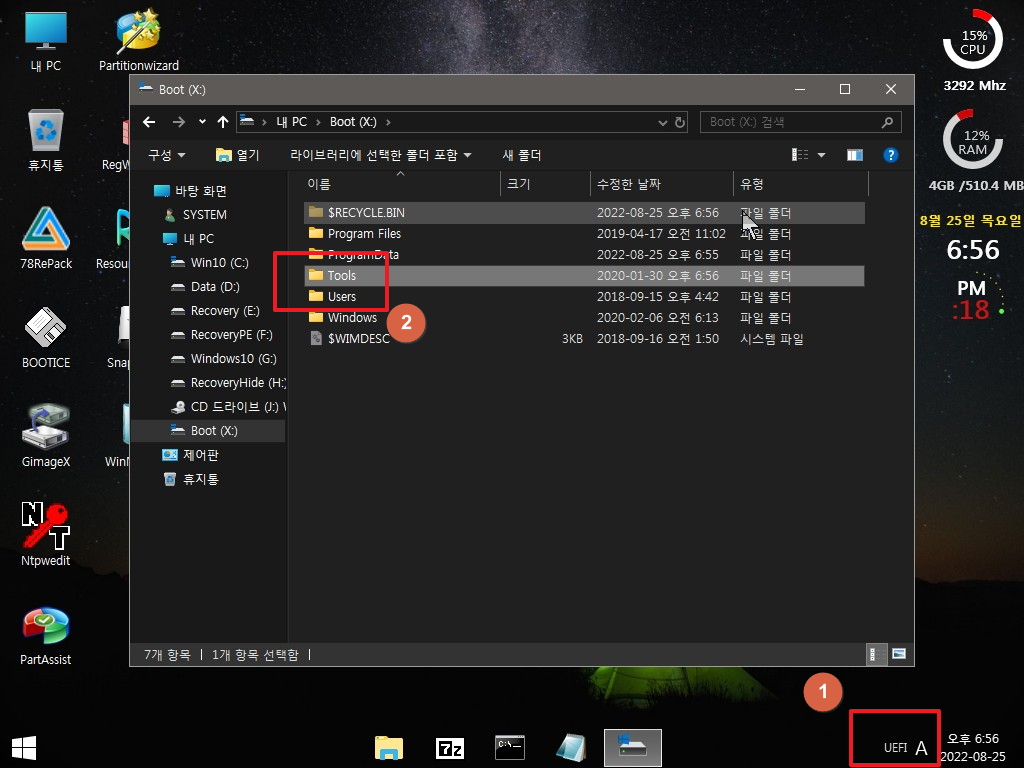
2. X:\Tools 폴더에 단일파일들이 있습니다
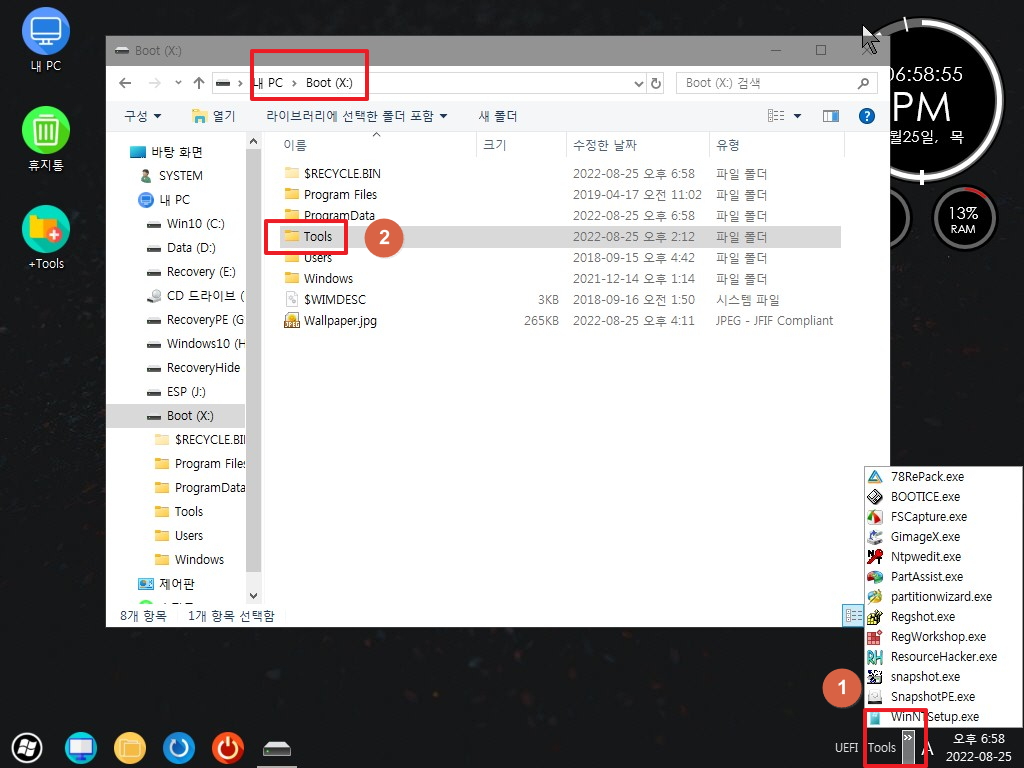
3. 빠른실행 레지는 Autoadd.cmd 에 내용이 있습니다.. 나중에 알고 보았더니 이 레지들은 X:\BIOS X:\UEFI 경로여서 따로 레지를 추출
하지 않아도 되었습니다
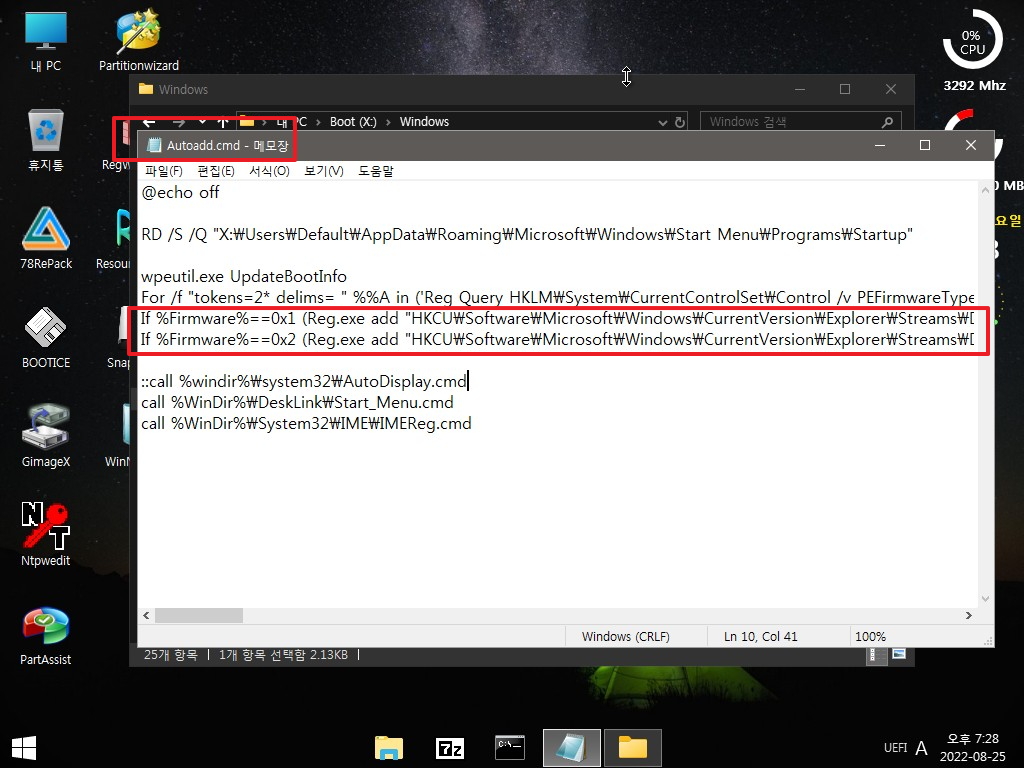
4. RecoveryPE.wim 파일에 X:\Tools 폴더를 추가하고 빠른실행을 2개 등록해서 UEFI Tools 가 보이도록 구성해 본것입니다
UEFI Tools 이렇게 2개 보이도록 하는 PE도 있습니다..
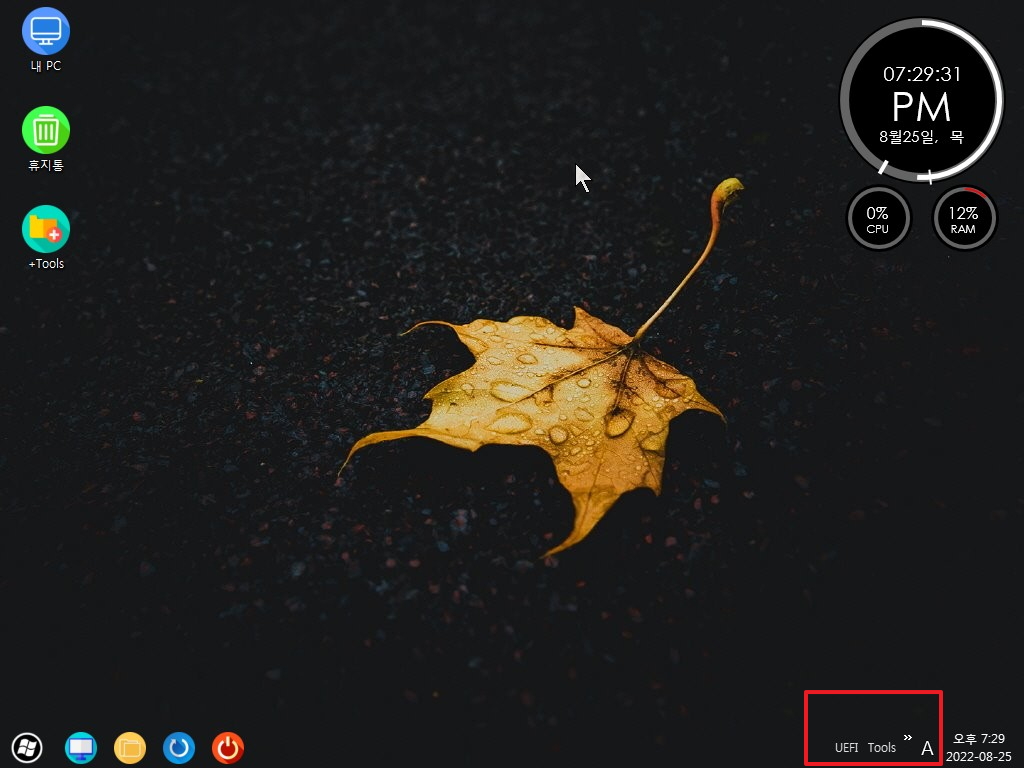
5. X:\Tools 폴더의 빠른실행이어서..트레이에 Tools 이름이 보이고 단일파일들도 보입니다
빠른실행이 UEFI Tools 2개보이는것보다는 UEFI 표시도하고 이 UEFI에서 단일파일들이 보이는것이 조금 더 깔금해 보일것 같습니다
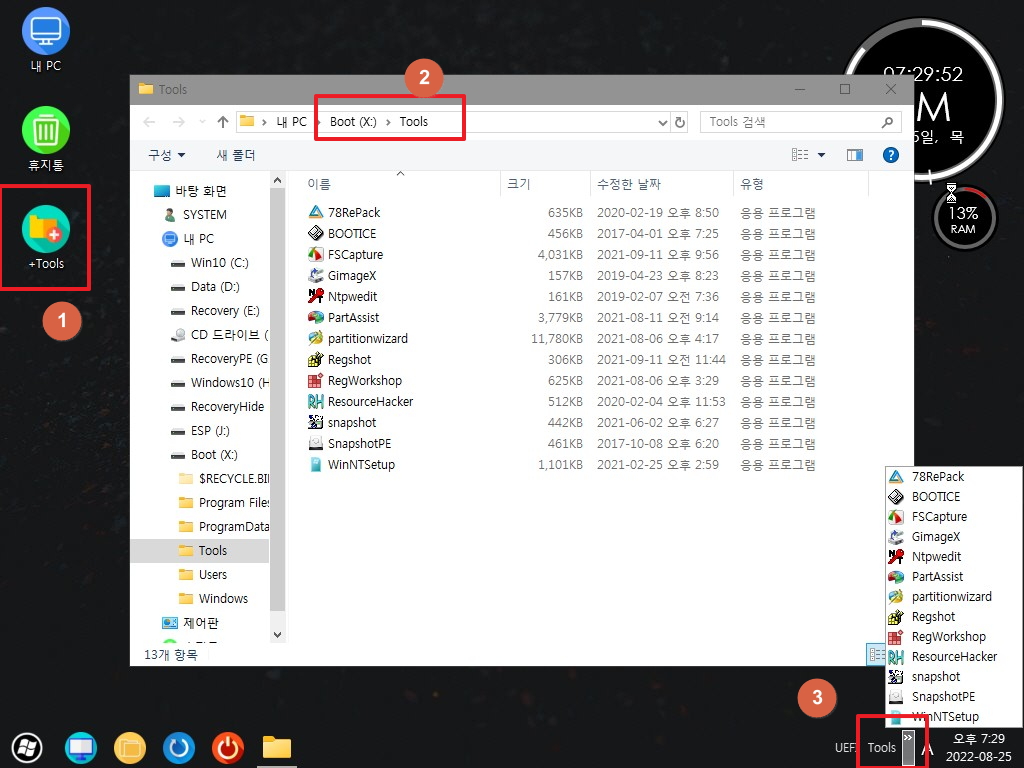
6. UEFI Tools 2개 보이는것을 꼼수로 UEFI만 보입니다.
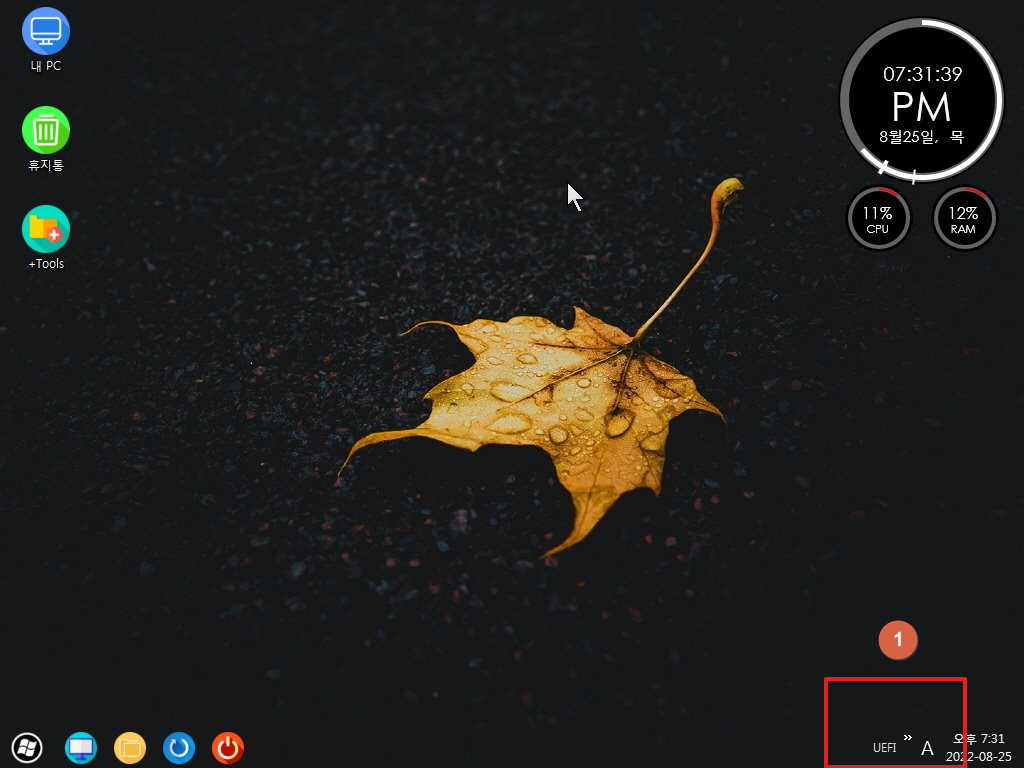
7. 바탕화면에 Tools 폴더 바로가기 이름은 그대로 Tools로 두고 X:\Tools 폴더 이름을 아래처럼 X:\UEFI로 변경하였습니다
레지는 왕자님 작품에 있는 Autoadd.cmd에 있는 레지를 그대로 사용해도 되네요 Tools 폴더 이름을 UEFI로 변경하는것만 추가한
결과입니다..
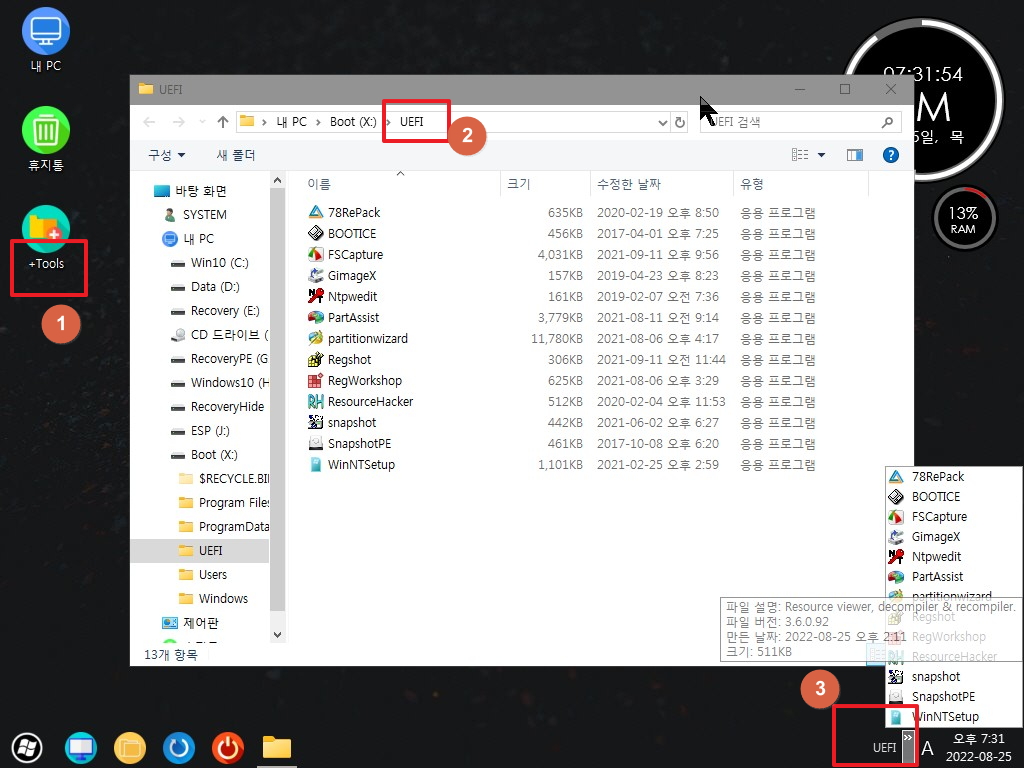
8. Tools를 UEFI 폴더로 이름을 바꾼것입니다...X:\Tools 인경우에만 가능한 방법입니다..
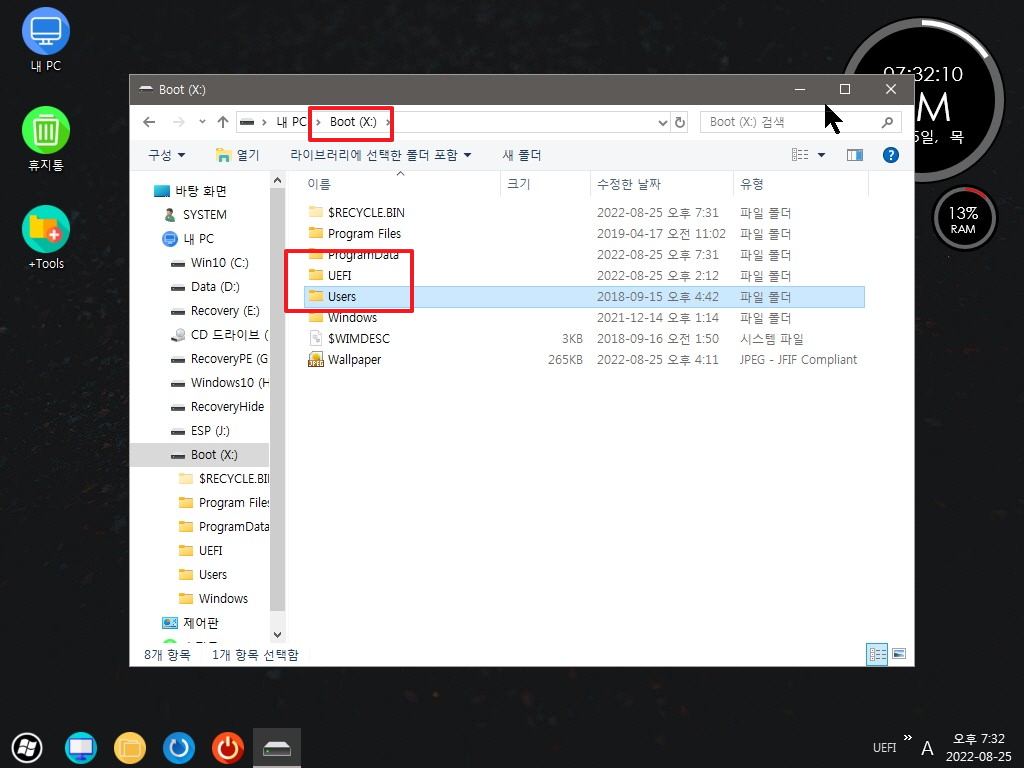
9. Autoadd.cmd에 있는것에서..폴더 이름 바꾸는것과 바꾼 이름을 변수에 저장하는것을 추가한것입니다
이 변수는..바로가기 만들때 Tools 폴더가 아니라 UEFI 나 BIOS 폴더에서 바로가기 만들기를 하여 위해서 지정한것입니다
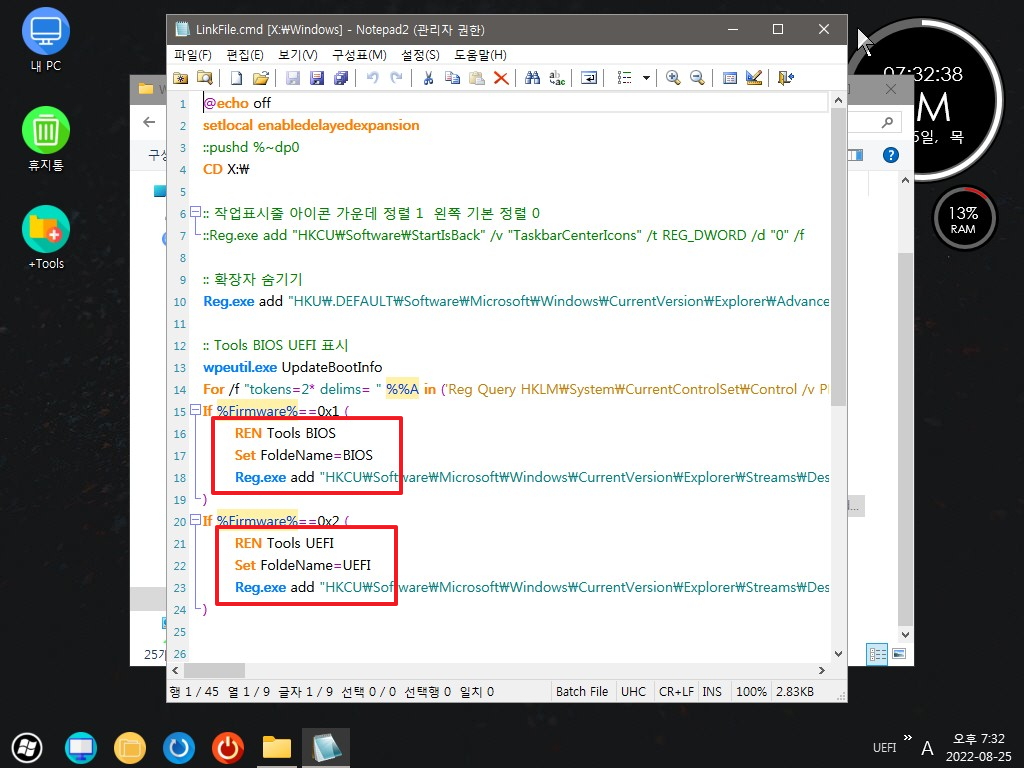
10. BIOS 모드로 부팅을 한 모습입니다..Tools 폴더가 BIOS 폴더로 이름이 변경이 되었습니다..
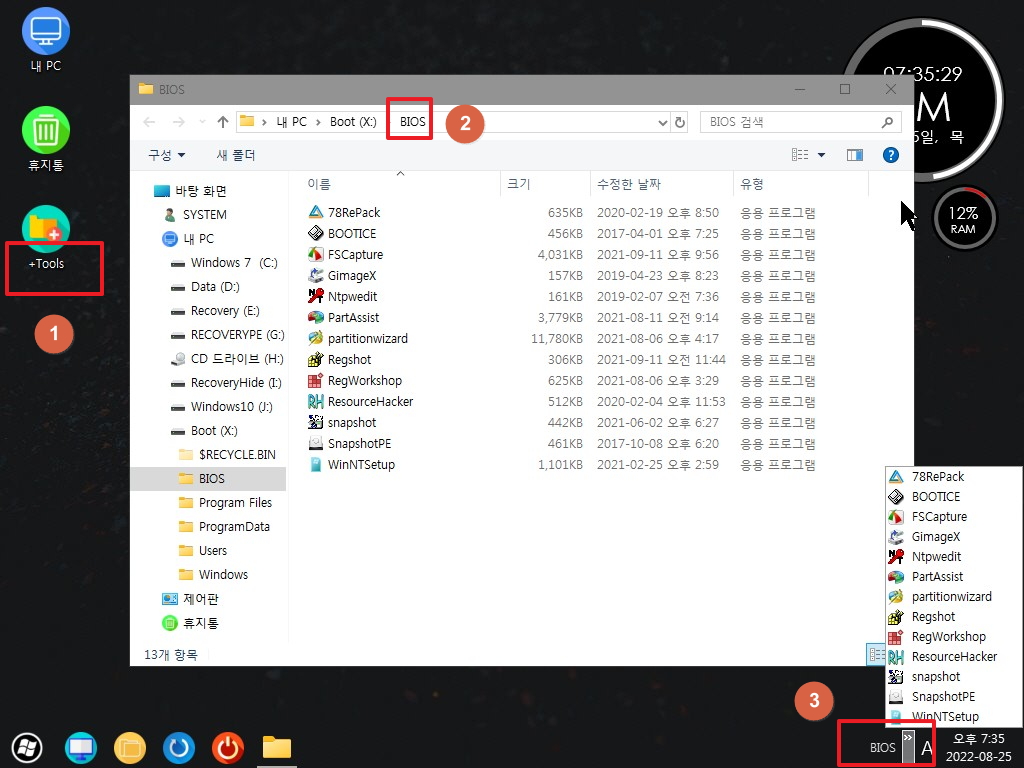
11. 개인적으로...아쉬운 부분입니다..UEFI와 BIOS가 항상 오른쪽 트레이 있는곳에만 있어서 아래처럼..시작버튼 옆으로 해보았습니다
지금 모습은 괜찮아 보입니다..작업표시줄 잠금을 하지 앟은 상태입니다
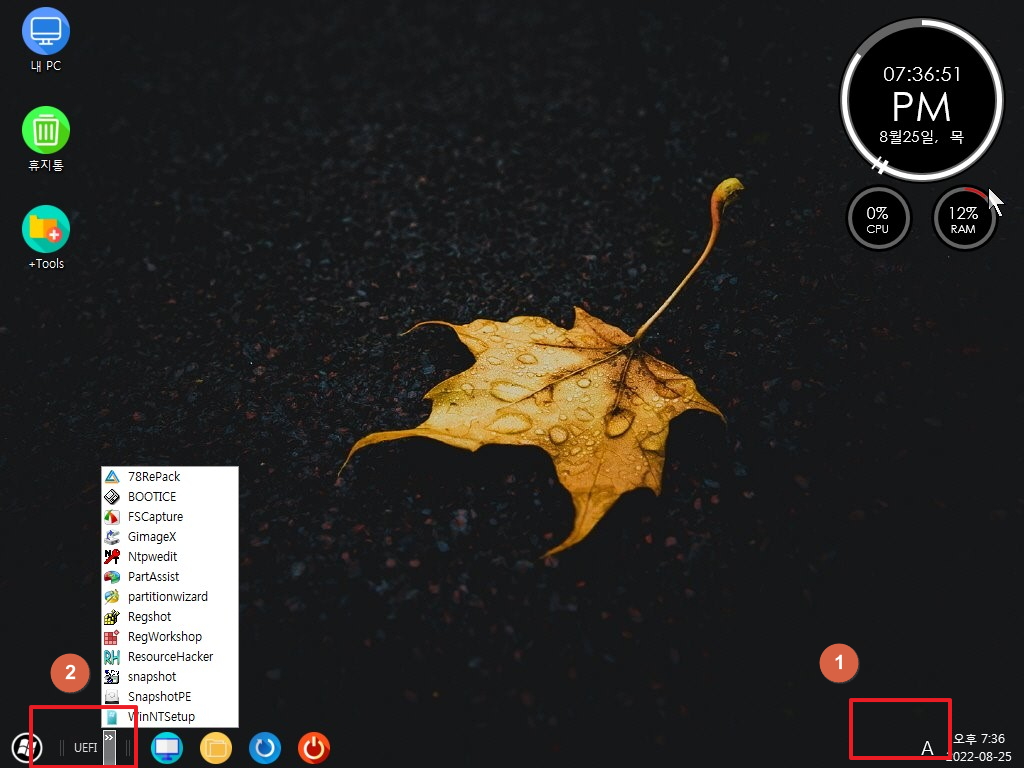
12. 작업표시줄 잠금을 하면 빨간네모처럼..이상하게 되네요..오른쪽 트레이에 있을때에는 UEFI 글자만 보여주는데 시작버튼 옆으로 하면
아래처럼..빠른실행에서 보여주는 단일파일 아이콘이 보이네요....저의 입장에서는 망했습니다..
깔끔하게 UEFI 글자만 보여주고...단일파일도 보여주면 좋겠는데..이상태로만 되네요..
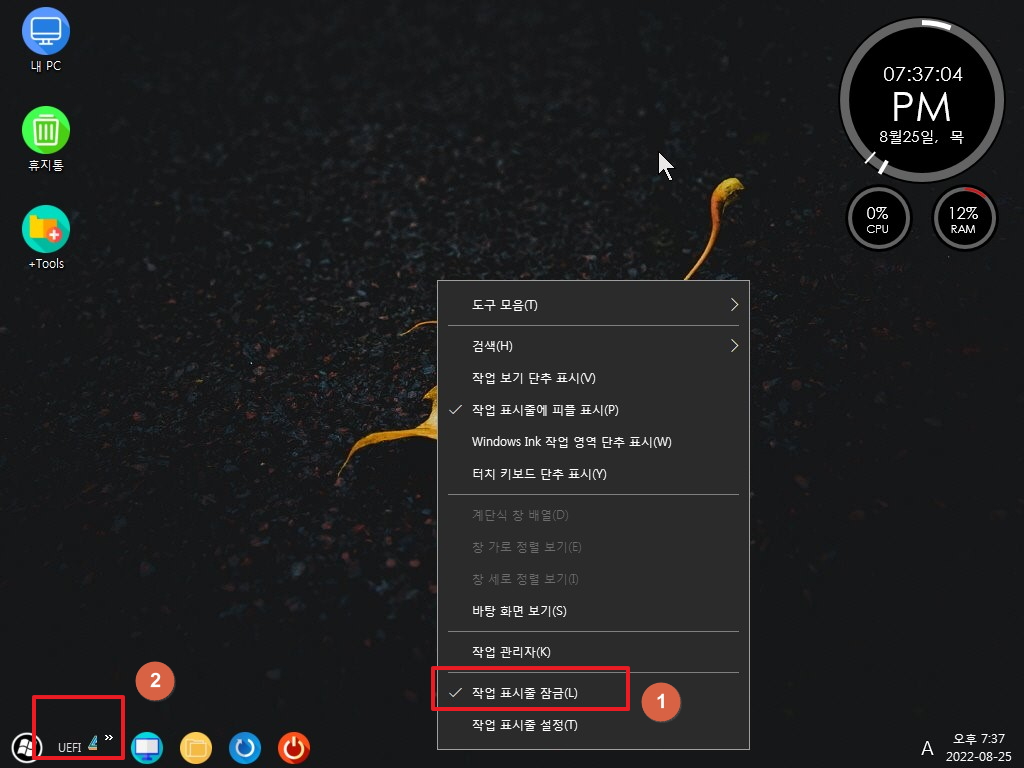
13. 마무리
작업표시줄에 UEFI BIOS만 보일때는 Tools 폴더에 있는 단일파일이 안보이고..UEFI Tools 이렇게 보일떼는 트레이에 길게 보이는것이
싫어서..두개를 합쳐보았습니다
개인적으로는 빠른실행이 2개 보이는것보다는 기능이 같다면 1개만 보이는것이 간결해 보이네요
저처럼 생각하시는 분도 있으신가요...
열심히 테스트 했는데....빠른실행이 시작버튼 옆일때에는 아이콘이 보여서..못내 아쉬움이 남습니다
오늘 하루도 고생이 많으셨습니다
편안하신 시간 되시길 바랍니다
------------------------------------------------------------------------------------------------------------------------
추가입니다
상상했던것과 현실은 항상 차이가 나게 되나 봅니다..
생각했던 모습이 영 아니네요..BIOS UEFI 글자 대신에 B, U 아이콘은 적용하여 보았습니다
1. UEFI 여서 U 아이콘이 보입니다..U 자 다음에 간격이 너무 넓게 잡히네요..보기가 안좋습니다..
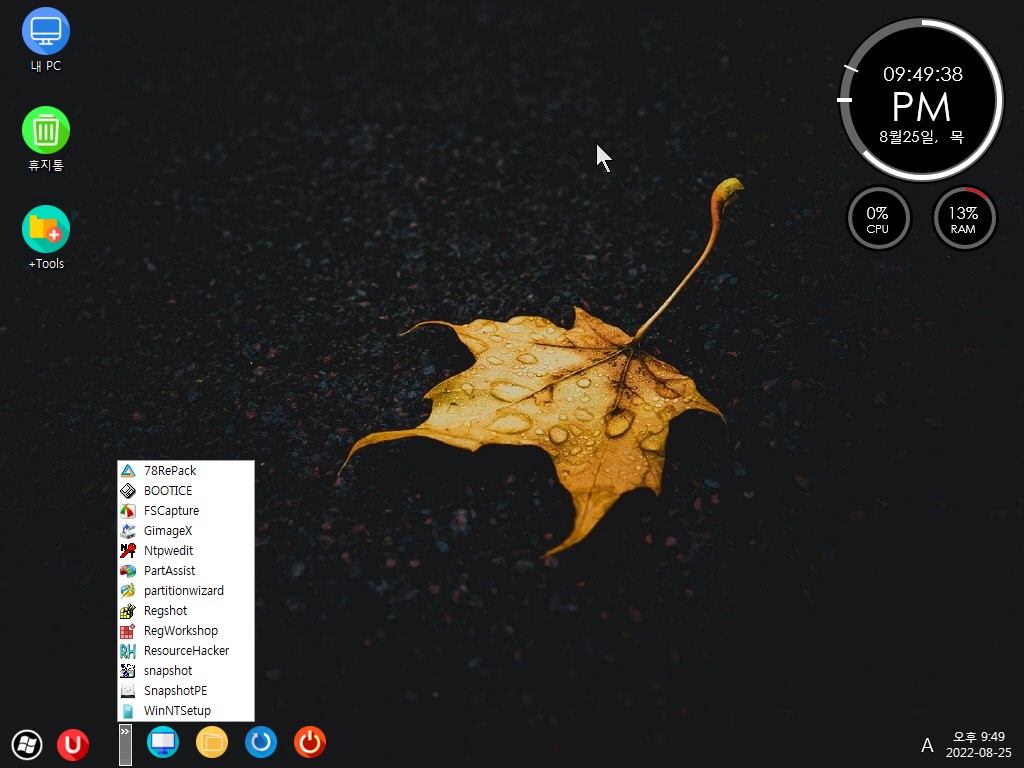
2. U 아이콘 클릭시 간단한 메세지만 보여줍니다
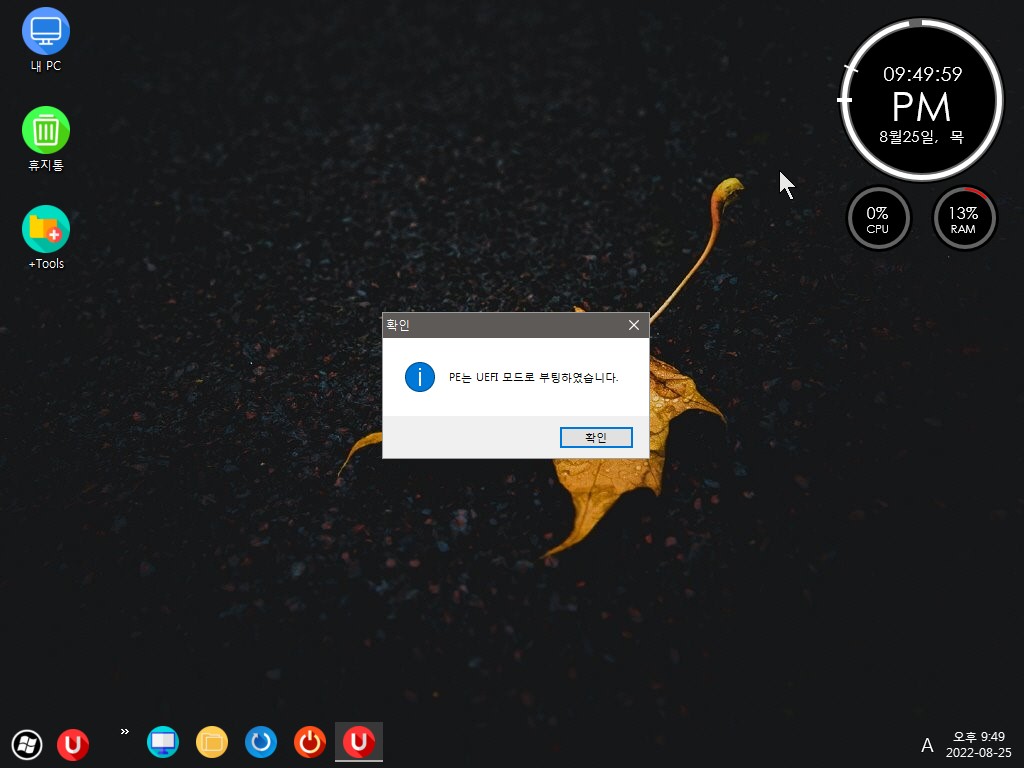
3. BIOS 부팅일때 아이콘 B 아이콘입니다
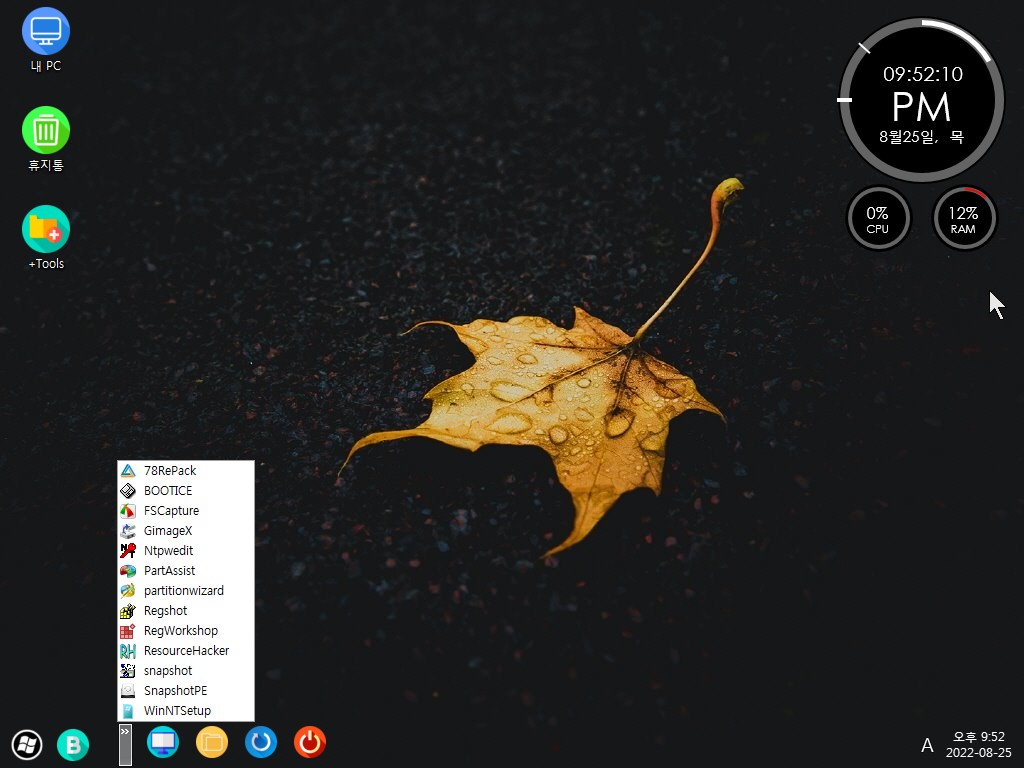
4. B 아이콘 클릭시 메세지입니다
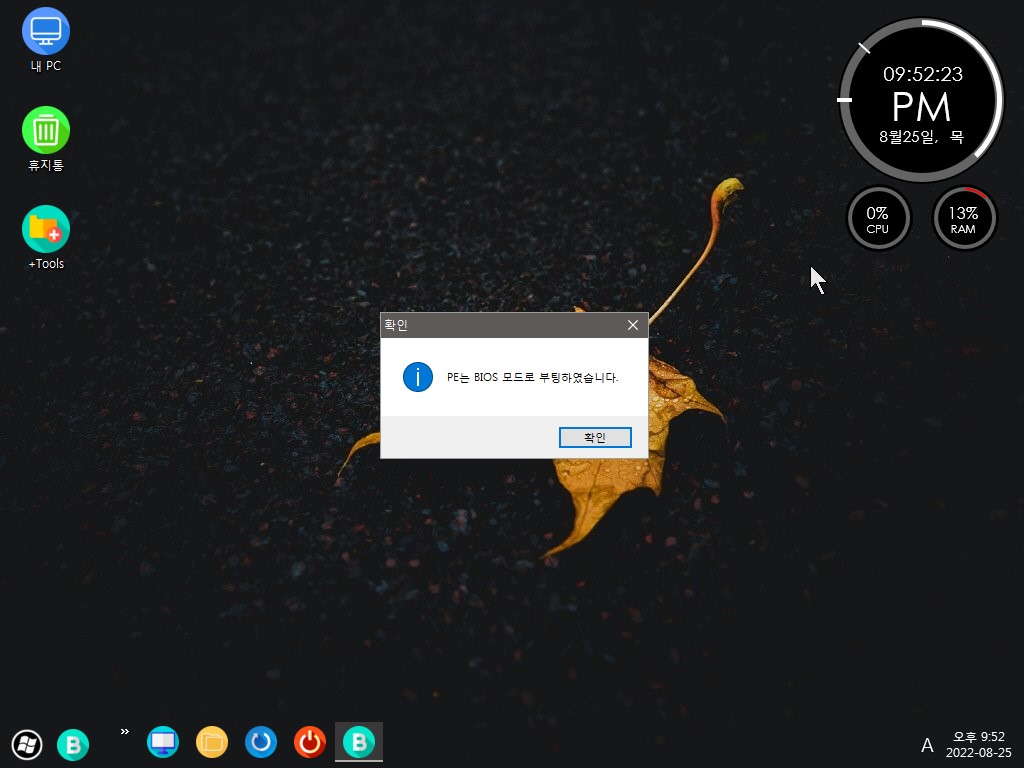
댓글 [20]
-
sseltak 2022.08.25 20:59
-
우인 2022.08.25 21:04
수고하셨습니다.
-
ehdwk 2022.08.25 21:17
수고하셨습니다. -
파란하늘흰구름 2022.08.25 22:27
수고많으셨습니다.
-
샤 2022.08.25 22:35
수고하셨습니다.
-
광풍제월 2022.08.26 01:07
수고하셨습니다.
-
볼마우스 2022.08.26 01:07
수고하셨습니다.
-
馬井理 2022.08.26 06:49
수고하셨습니다.
-
dd123 2022.08.26 08:04
수고 많으셨어요.
오늘도 행복한 시간 되세요 ^^
-
해오름 2022.08.26 09:13
수고하셨습니다.
-
할배장 2022.08.26 09:15
수고하셨습니다.
-
상발이 2022.08.26 11:07
수고하셨습니다.
-
하얀눈사람 2022.08.26 12:25
수고하셨습니다.
-
붉바리 2022.08.26 15:38
감사합니다.
-
토끼다 2022.08.26 20:17
이 아이콘 어디서 구하나요.
-
왕초보 2022.08.26 22:31
-
신신라면 2022.08.26 20:58
수고 많으셨어요.
-
SPiRiTY 2022.08.27 03:29
잘 봤습니다..
(개인적인 의견) 습관적으로 메뉴는 좌측, 정보는 우측에 있는게 자연스럽고 익숙합니다.
-
왕초보 2022.08.27 08:43
의견을 주셔서 감사합니다
BIOS UEFI 표시가 된 PE가 많아서 익숙해졌다는 의견과 비슷하신것 같습니다
PE에 기본으로 포함을 해야 할지를 선택하는데 도움이 되었습니다..
-
sua 2022.08.27 22:29
고생 하셧습니다.

수고에 감사드립니다